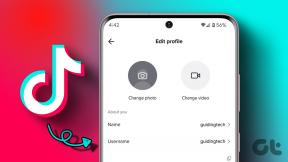Како отказати отпремање на Инстаграм апликацији
Мисцелланеа / / November 28, 2021
Инстаграм је одлична апликација за дељење слика и видео записа са породицом, пријатељима и пратиоцима. Пружа различите филтере како би забављали своје кориснике. Инстаграм је стекао популарност након што је објавио функцију „Реелс” који омогућава корисницима да креирају и деле мале забавне видео записе. Инстаграм је платформа друштвених медија која вам омогућава да останете повезани и у току са другима; док са њима делите ствари о свом животу. Међутим, можда нећете желети да све поделите са својим пријатељима. Понекад отпремите слику и схватите своју грешку када је већ почела да се отпрема.
Шта ако отпремите приватни документ који је требало да буде поверљив? Хоћете ли сачекати да се датотека отпреми, а затим размислити о брисању? Пошто је сада све доступно на додир ваших прстију, такви проблеми се могу појавити прилично често. Ако сте и ви направили ову грешку, нема потребе за паником. Прочитајте наш водич који ће вас научити различитим методама да откажете отпремање на Инстаграму.

Садржај
- Како отказати отпремање на Инстаграму
- Можете ли да откажете отпремање на Инстаграму?
- Шта учинити када се Инстаграм замрзне?
- Метод 1: ИСКЉУЧИТЕ мобилне податке или Ви-Фи
- Метод 2: Укључите режим рада у авиону
- Метод 3: Обришите кеш апликације Инстаграм
- Можете ли престати да постављате приче на Инстаграм?
Како отказати отпремање на Инстаграму
Можете ли да откажете отпремање на Инстаграму?
Иако вам Инстаграм не пружа директну опцију да откажете отпремање, можете користити трикове поменуте у овом водичу које смо истражили и тестирали.
Шта учинити када се Инстаграм замрзне?
Кад год се ваш Инстаграм замрзне или престане да реагује, морате да проверите да ли постоје ажурирања апликације на Гоогле Плаи продавница. Ако нема ажурирања на чекању, можете покушати да укључите и искључите телефон Режим рада у авиону да освежи своје везе. Алтернативно, можете покушати да се пребаците са мобилних података на Ви-Фи или обрнуто да бисте били сигурни да нема проблема са вашом мрежном везом. Такође можете да обришете апликацију „Цацхе” и поново покрените Инстаграм. Ови савети би вам свакако требали помоћи са проблемима са учитавањем Инстаграма на вашем паметном телефону.
Хајде да сада разговарамо о различитим методама које можете покушати да зауставите постављање објаве на свој Инстаграм налог:
Метод 1: ИСКЉУЧИТЕ мобилне податке или Ви-Фи
Прва ствар коју можете да урадите да бисте зауставили отпремање слике је да искључите мобилну везу за пренос података или Ви-Фи везу. Детаљни кораци укључени у ову методу су наведени у наставку:
1. Идите на свој мобилни “Подешавања” и тапните на „Везе” опција из менија.

2. Искључи своју везу искључивањем прекидача поред „Ви-фи” или “Мобилни подаци”.
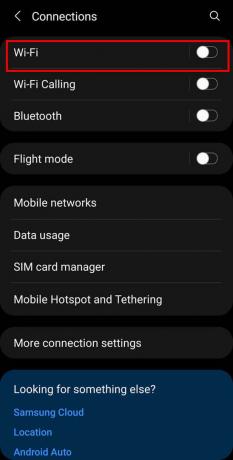
3. Сада отворите „Почетни екран” на вашем Инстаграм налогу. Добићете обавештење на врху екрана у којем стоји „Аутоматски ће објавити када је то могуће“. Морате да додирнете мени са три тачке поред овог обавештења.

4. На крају, додирните „Одбаци пост” опција за отказивање објаве на Инстаграму.

Метод 2: Укључите режим рада у авиону
Алтернативно, можете покушати да укључите режим рада у авиону на свом уређају. Ова опција ће онемогућити све ваше мрежне везе, укључујући Блуетоотх. Детаљни кораци за ову методу су разрађени у наставку:
1. Отворите свој мобилни “Подешавања” и тапните на „Везе” опција из менија.
2. Затим укључите „Режим рада у авиону” укључивањем дугмета поред њега.
Белешка: Ако користите старији модел паметног телефона, ова опција ће бити доступна као „Режим летења”.

3. Сада отворите „Почетни екран” на вашем Инстаграм налогу. Добићете обавештење на врху екрана у којем стоји „Аутоматски ће објавити када је то могуће”. Морате да додирнете мени са три тачке поред овог обавештења.

4. На крају, додирните „Одбаци пост” опција за отказивање објаве на Инстаграму.

Такође прочитајте:Како да погледате Инстаграм фотографије у пуној величини
Метод 3: Обришите кеш апликације Инстаграм
Понекад брисање кеша апликације такође помаже у решавању таквих ситуација. Када ваш пост или слика почне да се отпрема, одмах затворите апликацију Инстаграм, а затим обришите кеш меморију која јој је додељена. Детаљни кораци укључени у ову методу су разрађени у наставку:
1. Отворите свој мобилни “Подешавања” и тапните на „Аппс” или “Управљајте апликацијама” опција из менија.


2. Изаберите „инстаграм” са листе инсталираних апликација на вашем Андроид паметном телефону тапните на „Складиште” опција са дате листе.
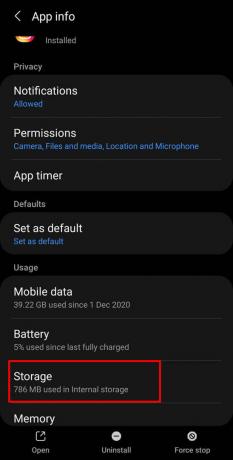
3. На крају, додирните „Обриши кеш меморију” опција из доњег менија да бисте избрисали све недавне податке са телефона, укључујући вашу објаву на Инстаграму.
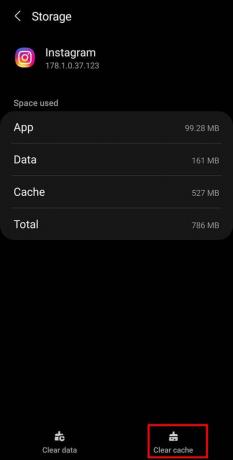
Белешка: Све три методе не би дале задовољавајуће резултате на брзој мрежној вези јер ће се објава отпремити пре него што покушате да искључите мрежну везу.
Можете ли престати да постављате приче на Инстаграм?
да, можете престати да отпремате приче на Инстаграм преко „Режим рада у авиону” трик објашњен раније.
1. Након што следи „Корак 1 и 2” из „Метод 2“, добићете обавештење у коме се наводи, „Отпремање није успело. Покушајте поново.”
2. Додирните на тротачкаста икона. На крају додирните „Избриши” опција.

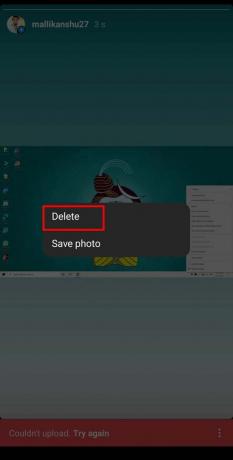
Често постављана питања (ФАК)
К1.Како да спречим објављивање објаве на Инстаграму?
Можете да зауставите отпремање објаве на Инстаграм тако што ћете искључити своје услуге преноса података, укључити режим рада у авиону на паметном телефону или избрисати кеш за Инстаграм.
К1. Шта радите када се ваш Инстаграм пост заглави?
Можете покушати да пребаците мрежне везе са мобилних података на Ви-Фи или обрнуто. Даље, можете покушати да обришете кеш за апликацију Инстаграм. Такође можете покушати да поново покренете телефон дугим притиском на дугме за напајање на уређају.
Препоручено:
- Како да поправим грешку на Инстаграму неће ми дозволити да објавим
- Поправи Жао нам је, дошло је до проблема са вашим захтевом на Инстаграму
- Како проверити да ли је ваш Андроид телефон укорењен?
- Како ослободити интерну меморију на Андроид телефону
Надамо се да је овај водич био од помоћи и да сте били у могућности откажите отпремање (слика или прича) у апликацији Инстаграм. Ако и даље имате питања у вези са овим чланком, слободно их поставите у одељку за коментаре.